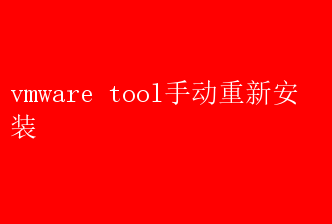
VMware Tools作为VMware虚拟化平台中的一个关键组件,其重要性不言而喻
它不仅能够提升虚拟机的性能和兼容性,还能实现诸如时间同步、共享文件夹、拖放文件、全屏模式等一系列便捷功能
然而,在实际应用中,由于各种原因(如系统更新、软件冲突或配置错误等),VMware Tools可能会出现故障或失效,这时手动重新安装VMware Tools就显得尤为重要
本文将深入探讨VMware Tools手动重新安装的必要性、步骤以及可能遇到的问题和解决方案,以确保您的虚拟化环境能够持续高效运行
一、VMware Tools的重要性与必要性 提升性能 VMware Tools通过优化虚拟机与宿主机之间的通信,可以显著提高虚拟机的图形性能、磁盘I/O性能和网络性能
特别是在处理大量数据或运行图形密集型应用时,VMware Tools的作用尤为明显
增强兼容性 VMware Tools提供了虚拟机与宿主机操作系统之间的桥梁,确保了虚拟机能够充分利用宿主机的硬件资源,同时解决了不同操作系统之间的兼容性问题
便捷功能 除了性能提升外,VMware Tools还带来了诸多便捷功能,如时间同步、共享文件夹、自动调整虚拟机窗口大小、拖放文件等,这些功能极大地提高了用户的工作效率
二、何时需要手动重新安装VMware Tools 尽管VMware Tools功能强大,但在实际使用过程中,由于以下原因,可能需要进行手动重新安装: - 系统更新:操作系统或VMware Workstation/ESXi的更新可能导致VMware Tools版本不兼容
- 软件冲突:某些第三方软件可能与VMware Tools产生冲突,导致其功能异常
- 配置错误:错误的配置或安装过程中的失误可能导致VMware Tools无法正常工作
- 虚拟机迁移:虚拟机在不同宿主机之间迁移时,原有的VMware Tools可能无法适应新的环境
三、手动重新安装VMware Tools的步骤 准备阶段 1.备份数据:在进行任何操作之前,务必备份虚拟机中的重要数据,以防万一
2.检查版本兼容性:确保您将要安装的VMware Tools版本与您的VMware Workstation/ESXi版本以及虚拟机操作系统版本兼容
安装步骤 在VMware Workstation中 1.启动虚拟机:首先,确保虚拟机处于运行状态
2.挂载ISO镜像:在VMware Workstation的菜单栏中,选择“虚拟机”->“设置”,在“CD/DVD (SATA)”选项中,选择“使用ISO镜像文件”,并指定VMware Tools的安装ISO文件路径
3.挂载设备:进入虚拟机操作系统,打开文件管理器,找到并挂载刚刚指定的ISO镜像文件
4.运行安装程序:在挂载的ISO镜像中找到VMware Tools的安装程序(Windows下通常为`setup.exe`,Linux下通常为`vmware-install-tools-xxxx.tar.gz`)
5.按照提示安装:根据操作系统的不同,按照安装程序的提示完成安装过程
6.重启虚拟机:安装完成后,重启虚拟机以使更改生效
在VMware ESXi中 1.连接到ESXi主机:使用vSphere Client或vSphere Web Client连接到您的ESXi主机
2.选择虚拟机:在虚拟机列表中,找到并选择需要安装VMware Tools的虚拟机
3.挂载ISO镜像:在虚拟机的“摘要”选项卡中,点击“CD/DVD驱动器”旁边的“编辑”按钮,选择“数据存储ISO文件”,并指定VMware Tools的安装ISO文件路径
4.进入虚拟机操作系统:通过vSphere Client的“控制台”选项卡或直接访问物理服务器上的VMware Host Client来访问虚拟机的控制台
5.后续步骤与Workstation相同:从挂载ISO镜像开始,按照上述Workstation中的步骤完成安装
四、可能遇到的问题及解决方案 安装程序无法运行 检查权限:确保您以管理员身份运行安装程序
- 兼容性检查:再次确认VMware Tools版本与操作系统版本的兼容性
- ISO镜像完整性:检查ISO镜像文件是否完整无损,必要时重新下载
安装过程中出现错误 - 查看日志文件:安装过程中产生的日志文件通常包含有用的错误信息,可以帮助定位问题
- 卸载后重新安装:如果安装失败,可以尝试先卸载现有的VMware Tools(如果已安装),然后再进行重新安装
- 联系支持:如果问题依旧无法解决,可以联系VMware官方支持寻求帮助
功能异常 - 服务状态检查:确保VMware Tools相关的服务已正确启动并正在运行
- 配置检查:检查VMware Tools的配置设置,确保它们符合您的需求
- 系统更新:有时,操作系统或VMware软件的更新可以解决功能异常的问题
五、总结 VMware Tools作为VMware虚拟化平台的重要组成部分,其正常运行对于提高虚拟机性能、增强兼容性和提供便捷功能具有重要意义
当遇到VMware Tools故障或失效时,手动重新安装是一个有效的解决方案
通过遵循本文提供的步骤和注意事项,您可以顺利地完成VMware Tools的手动重新安装,确保您的虚拟化环境能够持续高效、稳定地运行
同时,对于可能遇到的问题,本文也提供了相应的解决方案和建议,以帮助您快速定位并解决问题
在虚拟化技术不断进步的今天,掌握VMware Tools的安装和维护技能将为您的虚拟化之旅增添更多保障
